Google Keep은 가장 인기 있는 메모 앱 중 하나입니다. 필요한 모든 기능을 제공할 수도 있고 제공하지 않을 수도 있지만 여전히 사용하기 좋은 앱입니다. 앱에는 단순히 메모하는 것 이상의 기능이 있습니다. 텍스트 이상을 추가할 수 있으며, 그 과정에서 보기 좋게 만들 수도 있습니다.
메모에 나만의 개성을 부여하면 메모를 더 쉽게 찾을 수 있습니다. 예를 들어, 가장 중요한 메모에 빨간색을 지정하면 즉시 찾을 수 있습니다. Google Keep으로 할 수 있는 다른 작업을 살펴보겠습니다.
Google Keep 마스터가 되는 방법
Google Keep 기능 중 일부는 찾기 쉽지만 다른 기능은 그렇지 않을 수 있습니다. 찾고 있는 옵션을 보기 전에 앱의 특정 영역에 액세스해야 할 수도 있습니다. 그러나 찾기 쉬운 옵션부터 시작하겠습니다.
Google Keep 메모에 색상을 지정하세요.
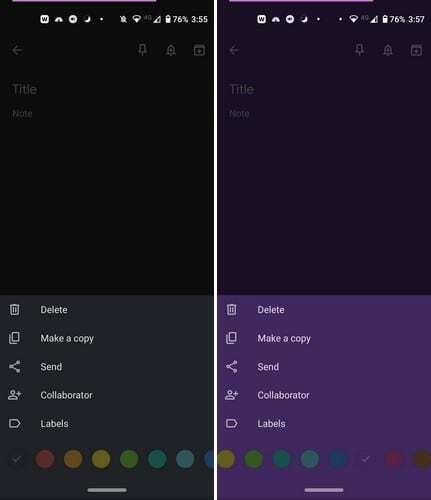
메모를 처음 만들 때 기본 색상은 검정색입니다. 그러나 다양한 유형의 메모에 특정 색상을 지정하면 찾기가 더 쉬울 것입니다. 예를 들어, 식료품 목록은 노란색으로 표시되고 일일 할일 목록은 자주색으로 표시할 수 있습니다. 이것은 제안일 뿐입니다. 다른 색상이 더 잘 어울린다면 선택하십시오.
메모에 색상을 지정하려면 새로 생성된 메모의 오른쪽 하단에 있는 점을 누릅니다.
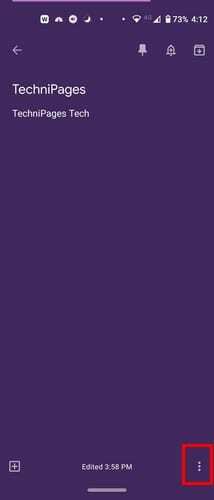
점을 탭하면 하단에 일련의 색상 옵션이 나타납니다. 더 많은 색상을 보려면 왼쪽으로 스와이프하고 원하는 색상이 표시되면 탭하여 선택합니다. 색상은 메모에 즉시 적용됩니다. 새 메모가 열려 있는 한 다른 작업을 수행할 수 있습니다. 예를 들어, 알림을 고정하고, 알림을 추가하고, 보관할 수 있습니다(아래쪽을 가리키는 화살표가 있는 아이콘).
레이블 추가, 공동 작업자, 사본 만들기, 메모 삭제 및 공유
해당 영역에 있는 한 메모에 색상을 지정하면 다른 옵션도 나타납니다. 색상을 추가한 후 메모를 삭제하거나 복사할 수도 있습니다. 다른 사람이 메모를 하도록 하려면 보내기 옵션을 사용할 수 있습니다. Google Keep은 사본을 Google 문서도구로 보내거나 설치된 다른 앱을 사용할 수 있는 옵션을 제공합니다.
공동 작업자를 추가하려면 앱에서 연락처에 액세스해야 합니다. 따라서 해당 권한이 올라와야 합니다. 사람의 이름이나 이메일을 입력하고 결과에 나타나면 연락처를 누릅니다. 그 사람의 프로필 사진, 이메일 및 이름이 표시되면 올바르게 추가되었음을 의미합니다.
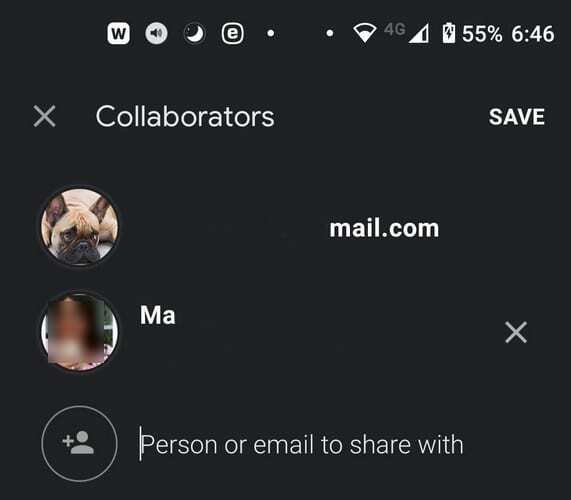
Google Keep 메모 고정
상단에 핀 아이콘이 표시됩니다. 이 메모가 항상 메모 상단에 나타나도록 하려면 이 메모를 탭하세요. 메모를 고정하면 생성하는 메모의 수에 관계없이 고정된 메모가 항상 맨 위에 표시되고 수많은 메모에서 길을 잃지 않습니다.
Keep 메모에 알림 제공
오늘 해야 할 일의 목록이 길지 않을 수도 있지만 잊지 말아야 할 한 가지가 있습니다. 알림을 추가하면 시간과 날짜를 기준으로 알림을 받을 수 있습니다. 또한 위치 기반 알림 도. 메모에 알림을 추가하려면 오른쪽 상단에 있는 종 모양 아이콘을 탭하세요.
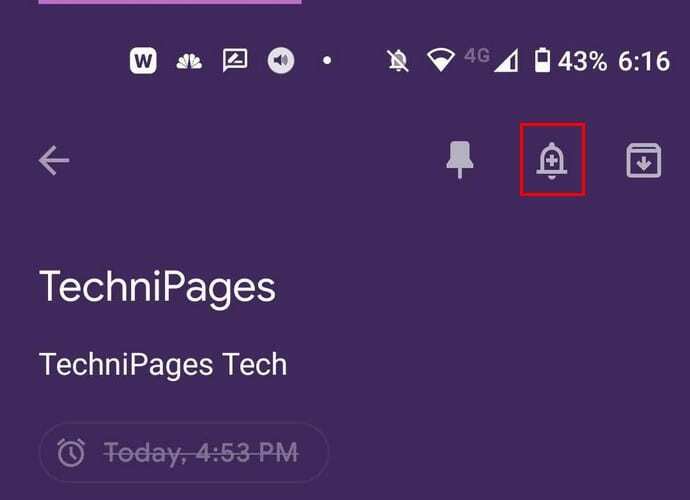
종을 탭하면 디스플레이 하단에 일련의 옵션이 나타납니다. 다음과 같은 옵션 중에서 선택할 수 있습니다.
- 내일 아침
- 내일 저녁
- 금요일 아침
- 집
- 일하다
- 날짜 및 시간 선택
- 장소 선택
추가한 시간을 변경하려면 동일한 단계를 수행하고 새 옵션을 선택하십시오. 다른 옵션을 선택하면 선택한 이전 옵션이 대체됩니다.
이미지에서 텍스트 가져오기
수동으로 입력하는 것을 피하고 Google Keep이 자동으로 처리하도록 합니다. 다양한 이미지를 업로드했고 그 이미지에서 텍스트를 가져오고 싶다고 가정해 보겠습니다. 각 이미지에는 오른쪽 상단에 점이 있습니다. 그것들을 누르고 텍스트 옵션에서 이미지 가져오기를 선택하십시오.
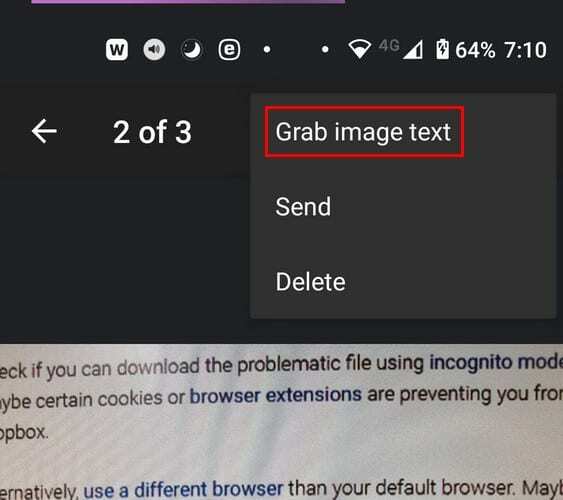
Google Keep이 하는 일은 이미지의 모든 텍스트를 메모 영역에 붙여넣는 것입니다. 여기에서 수정하거나 그대로 둘 수 있습니다. Keep에서 텍스트의 특정 부분만 붙여넣는 옵션은 없습니다. 이미지가 낙서인 경우 이미지에서 텍스트를 가져올 수도 있습니다.
확인란을 추가하고 음성을 텍스트로 사용
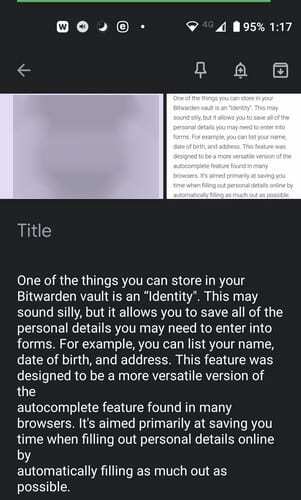
쇼핑 목록을 만들 때 체크박스를 추가하는 것은 필수입니다. 항목이 있으면 건너뛸 수 있습니다. 확인란을 만들려면 왼쪽 하단에 더하기 기호가 있는 사각형을 탭합니다. 체크박스 옵션은 목록의 마지막 옵션이 됩니다. 옵션을 선택하면 첫 번째 상자가 나타나고 목록에 더 많은 옵션을 추가하면 다른 상자가 나타납니다.
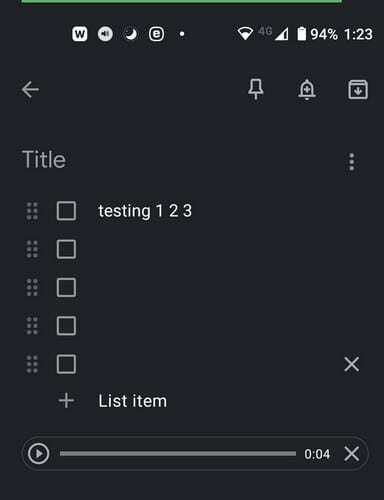
더하기 기호가 있는 상자를 탭하면 녹음 옵션도 표시됩니다. 당신이 말하는 모든 단어는 녹음될 뿐만 아니라 입력될 것입니다. 따라서 텍스트와 오디오 옵션이 모두 제공됩니다. 오디오를 제거하려는 경우에만 재생 버튼과 오른쪽에 X가 표시됩니다.
결론
Google Keep에는 유용한 기능이 가득합니다. 일부 기능은 다른 기능보다 찾기 쉽지만 있습니다. 항상 개선의 여지가 있으므로 Google Keep에 이러한 유용한 기능이 계속 추가되기를 바랍니다. 내가 사용하는 기능을 놓쳤습니까? 아래 의견에 알려주십시오.